Quando você tenta abrir um arquivo do MS Word 2007/2010/2013/2016/2019, Escritório 365 o SharePoint, você pode receber a seguinte mensagem de erro:
"Ocorreu um erro no Word ao tentar abrir o arquivo. Experimente as seguintes sugestões “
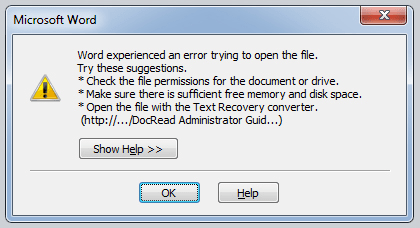
Se você receber a mensagem de erro acima, isso significa que está bloqueado e não pode abrir o arquivo. Existem muitas razões por trás deste problema, mas, felizmente, existem soluções absolutas disponíveis para corrigir esse problema. Aqui, neste artigo, Eu vou te dizer o motivo e os métodos para resolver este problema.
Causa e solução
Causa 1: Em sua maioria, este erro ocorre quando os arquivos do sistema estão faltando, entradas de registro corrompidas, drivers e software desatualizados e se houver algum malware no seu PC.
Solução: Você deve usar a ferramenta de reparo avançado do sistema para reparar todas essas áreas com um clique. Limpando e acelerando o PC com a ferramenta System Optimizer, provavelmente você não terá nenhum problema ao abrir o arquivo do MS Word.
Causa 2: Este problema ocorre principalmente quando o arquivo foi alterado por software de terceiros durante o processo de transmissão. Quando você baixa o arquivo Word da Internet, FTP ou e-mail, muito provavelmente você enfrentará o mesmo erro.
Solução 1: Baixe o arquivo novamente se você baixou da internet.
Solução 2: Desbloqueie o arquivo do Word
1. O botão direito do mouse no arquivo do Word que tem os problemas e cliques Propriedade.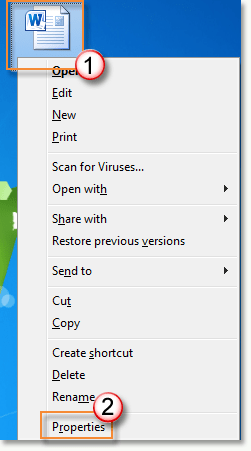
2. Ir Em geral Tab e clique Claro botão.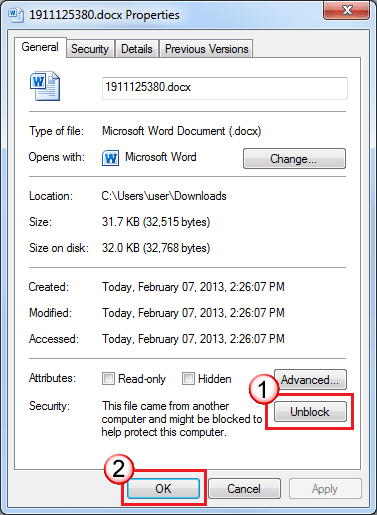
3. Clique em Solicitar e OK.
Solução 3: Mova o arquivo do Word para a pasta confiável
1. Criar uma nova pasta e mover todo o mundo palavra problema arquivo nesta pasta.
2. Abra MS Word 2007/2010 ou qualquer versão e vá para Arquivo> Opção.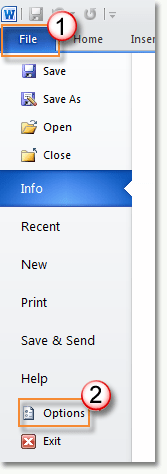
3. Clique em Centro de confiança menu na barra lateral esquerda. Depois disso, Clique em Configurações da Central de confiabilidade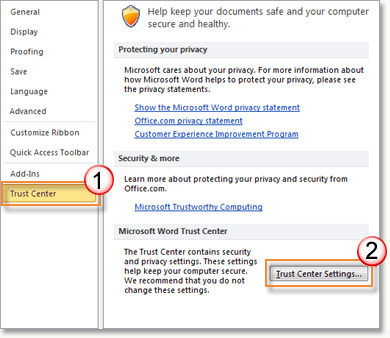
4. Clique em Local confiável na barra lateral esquerda e clique em Adicionar novo local botão.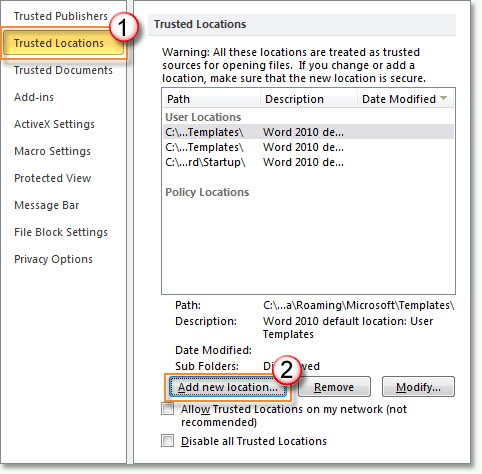
5. Selecione a pasta que contém todos os arquivos do Word problemáticos e clique em OK e em OK novamente para salvar as configurações.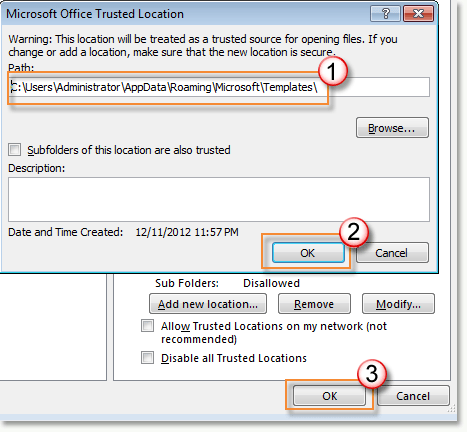
Se você bloqueou o acesso ao arquivo do Microsoft Word ou qualquer outro documento do MS Office porque esqueceu sua senha, você pode usar a seguinte ferramenta definitiva para recuperar sua senha original do MS Word.
Baixe a ferramenta de recuperação de senha do MS Office
Resumo
Este artigo explica o que é “O Word encontrou um erro ao tentar abrir o arquivo” erro e como corrigi-lo facilmente. Esses métodos de reparo funcionam no Microsoft Office 2003, 2007, 2010, 2013, 2016, 2019, Escritório 365 y Sharepoint.




